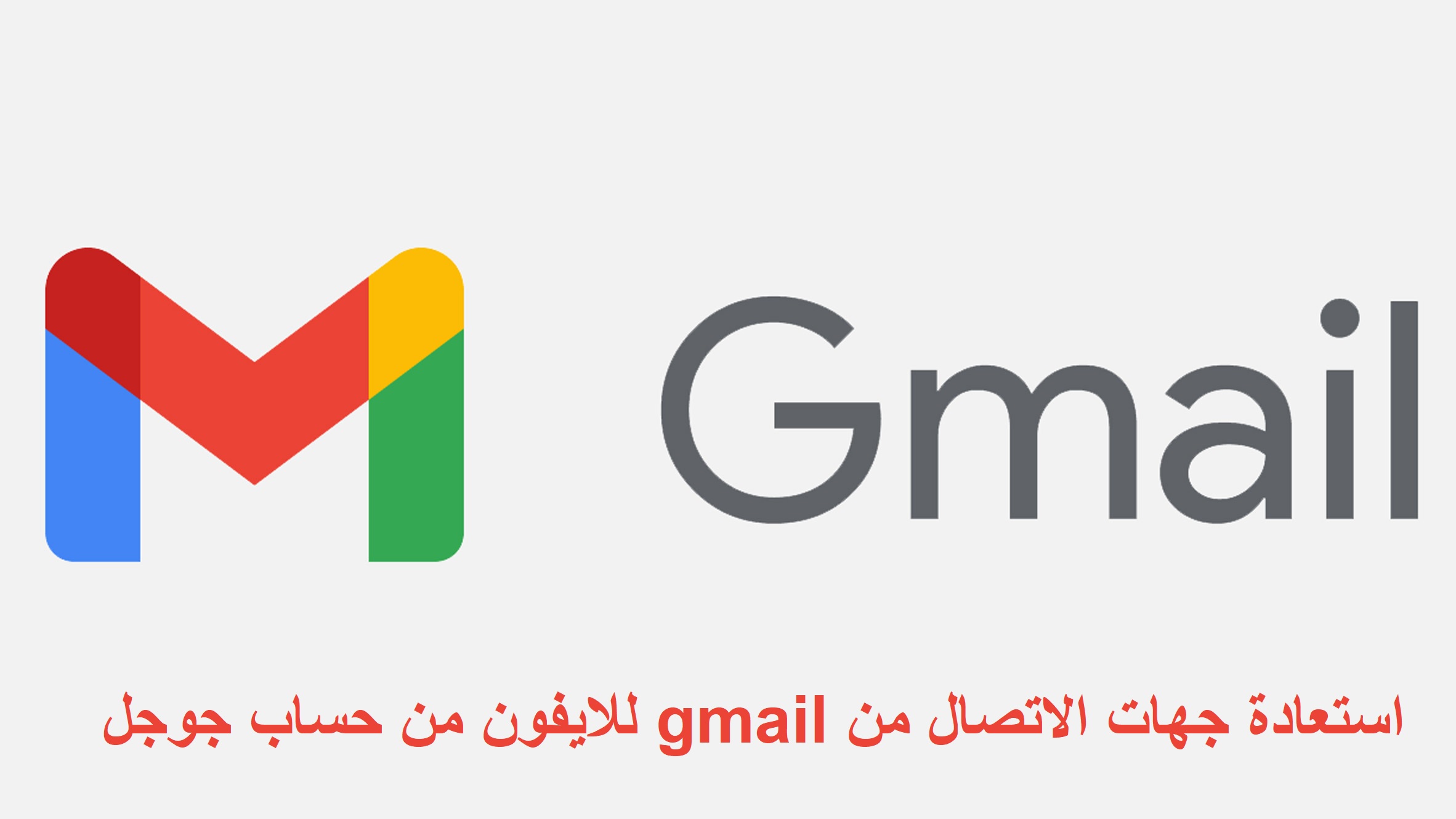استعادة جهات الاتصال من gmail للايفون من حساب جوجل ، أدى التطور التقني الكبير في عالم الهواتف إلى تغير الكثير من سلوك المستخدمين، فبينما كان الاعتماد على ذاكرة الدماغ في حفظ الأرقام والعناوين، إضافة إلى استخدام المفكرة أو النوتة لتسجيل جهات الاتصال واستظهارها عند الحاجة، اختصرت التقنيات الحديثة كل هذا الجهد والوقت، فبلمسة واحدة على الشاشة الذكية يمكنك الوصول إلى كافة التفاصيل المسجلة لجهة الاتصال التي تريدها، كما يمكن استعادة جهات اتصالك بسهولة من حسابك على Google ، تابع الطريقة على بوابة التقنية.
استعادة جهات الاتصال من بريد gmail للايفون من حساب جوجل
رغم المساحة الكافية التي توفرها Apple لهاتفها الذكي iPhone إلا إن هذا الأمر غير كاف في استرداد جهات اتصالك عند فقدانها بسبب ضياع الجهاز أو تعرضه لخلل برمجي أو تهيئة نظامه، استخدم جي ميل لاستعادة تلك الجهات بالخطوات التالية:
- افتح تطبيق Gmail على هاتفك.
- أعلى يمين الواجهة اضغط على الصورة الشخصية لحسابك.
- إذا كنت تستخدم أكثر من حساب، اختر الحساب المرتبط بهاتفك.
- ثم اضغط على “إدارة حسابي”.
- من الخيارات المتعددة مرر لليمين حتى تصل إلى “الأشخاص والمشاركة” انقر عليها.
- سيظهر أمامك خيار جهات الاتصال.
- أدخل كلمة المرور لحسابك للتأكيد.
- سيتم عرض جميع جهات اتصالك التي تمت مزامنتها مسبقا مع الجيميل.
مزامنة جهات الاتصال مع Gmail للايفون
من الواجب معرفته أن استرداد جهات الاتصال من خلال جوجل أمر غير ممكن إذا كنت لم تفعل المزامنة على هاتفك من قبل، إنها عملية تقوم بحفظ نسخة احتياطية من كافة بياناتك وأنشطتك على سحابتك في Google، لتفعيل المزامنة:
- افتح الإعدادات Settings .
- اضغط على “جهات الاتصال”.
- تنقل في القائمة حتى تظهر لك “إضافة حساب”.
- اختر: إضافة حساب Google.
- استمر مع التعليمات وسجل دخولك في جوجل.
- حدد الخيارات التي تريد مزامنتها، يمكنك التعديل عليها في أي وقت لاحقا.
- اضغط “حفظ” لتبدأ المزامنة.
استيراد جهات الاتصال من iCloud
نظرا لتعدد المزايا وتقدم نظام التشغيل في ايفون، يعتبر هذا الهاتف الأكثر انتشارا ورغبة في الاقتناء بين المستخدمين، يمكنك رفع جميع جهات اتصالك من أكثر من هاتف ايفون عبر تقنية آي كلاود، من خلال تفعيل خاصية “جهات اتصال iCloud” كالتالي:
- انتقل إلى إعدادات هاتفك.
- اضغط على اسمك.
- من ضمن القائمة اختر: “iCloud”.
- قم بتفعيل “جهات الاتصال”.
- سيخيرك بين الدمج والإلغاء، اختر “الدمج”.
- هكذا سيبدأ ايفون برفع نسخة من جهات اتصال إلى السحابة.
تابع المزيد: كيفية نقل جهات الاتصال من ايفون قديم الى ايفون جديد
برنامج جهات اتصال ايفون
لا زال أمامك خيار آخر للتحكم في جهات اتصالك وتحريرها وكذلك الاحتفاظ بها ونقلها بين جهاز ايفون وآخر، عبر تطبيق رسمي من شركة Apple يمكنك الحصول على النسخة المجانية من تطبيق “جهات اتصال”، والتي توفر عدة مزايا:
- إضافة جهات الاتصال يدويا أو مزامنتها عبر Mac أو Pc.
- تخصيص بطاقات جهات الاتصال بالطرق الأكثر استخداما مع كل مجموعة.
- إضافة وتحرير عناوين مخصصة للمعلومات المتعلقة بأي جهة اتصال.
- تكوين المفضلة الخاصة بالأرقام التي ترغب في الوصول إليها سريعا.
- الضغط على الأيقونة المتوفرة لفتح التطبيق الخاص بها، مثل: واتساب، تلجرام، وغيرها.
- احصل على النسخة الأصلية من البرنامج من هنا.

احرص دائما على تفعيل الطرق المتاحة للاحتفاظ بالنسخ الاحتياطية من عنواين الاتصال المهمة وكذلك بياناتك الخاصة، تحسبا لأي طارئ او خلل يصيب جوالك، أو أي حادث يؤدي إلى منعك من الوصول إلى المعلومات المهمة.